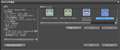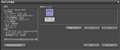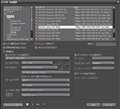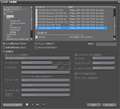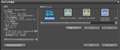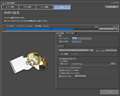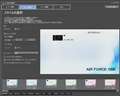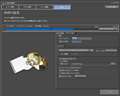EDIUS Neo 2 Booster�J�m�[�v�X
�ň����i(�ō�)�F���i���̓o�^������܂��� �������F2009�N11����{
���̃y�[�W�̃X���b�h�ꗗ�i�S114�X���b�h�j![]()
| ���e�E�^�C�g�� | �i�C�X�N�`�R�~�� | �ԐM�� | �ŏI���e���� |
|---|---|---|---|
| 1 | 7 | 2010�N8��7�� 23:22 | |
| 2 | 13 | 2010�N8��2�� 21:08 | |
| 0 | 9 | 2010�N8��3�� 23:03 | |
| 2 | 6 | 2010�N7��27�� 20:30 | |
| 2 | 4 | 2010�N10��21�� 11:48 | |
| 4 | 16 | 2010�N7��10�� 23:52 |
- �u����̍i���݁v�̖��ԐM�A�������͍ŐV1�N�A�����ς݂͑S���Ԃ̃N�`�R�~��\�����Ă��܂�
����ҏW�\�t�g�E����Đ��\�t�g > �J�m�[�v�X > EDIUS Neo 2 Booster
�����́B
���̃\�t�g���g���ăA�b�v�R���o�[�g������@�Ƃ������ł��傤���H
�����o���Ȃ��̂ł���ǂ��������\�t�g���g���Ώo����̂ł��傤���H
�g�p�n�r��WINDOWS7�ŁB
![]() 0�_
0�_
�������������Ƃł��傤���H
EDIUS Neo 2 Booster�̓����̃y�[�W�Ɂu�A�b�v�R���o�[�g�v�ƋL�ڂ���Ă��܂����B
��������N�x�F����̋��߂���̂ł͂Ȃ���������܂��AURL��\���Ă����܂��B
�uEDIUS Neo 2 Booster �̓��� (1)�@�l�X�ȉf���t�@�C���ŏo�́v��
http://www.thomson-canopus.jp/catalog/edius_neo_2/edius_neo_2b_f.htm
���̑��A�b�v�R���o�[�g�\�t�g
http://www.flashbackj.com/red_giant/instant_hd_advanced/index.html
�����ԍ��F11728237
![]() 0�_
0�_
���������̉��肪�Ƃ��������܂��B
���̃\�t�g�ɂ���ȋ@�\������Ƃ́c����ς莄�͂������肵�Ă܂��ˁB���k�ł��B
�ȑO�A�t���[�\�t�g�ł`vi�ttl�����낢��G���Ă݂��̂ł����`���v���J���v���Œ��߂����Ă��܂����B
�ȂɂԂ�16�N�قǑO�̃z�[���r�f�I�Ȃ���ŁA�ŋ߂̑�^�t���e���r�ɉf��������Ȃ��ɐ��c���Ɋ��ł���B
����Ŋ�]�����Ă܂��B������������Ă݂����Ǝv���܂��B
���肪�Ƃ��������܂��B
�����ԍ��F11728306
![]() 0�_
0�_
�`vi�ttl�ł̃A�b�v�R���o�[�g�̕��@���ȉ��̃T�C�g�Ő�������Ă��܂��B
http://ryosblog.net/1634
������������Ă݂Ă͂ǂ��ł��傤�B
�����ԍ��F11728774
![]() 1�_
1�_
���͂悤�������܂��B���肪�Ƃ��������܂��B Avi�ttl�͂vindows�V�ɂ��Ή����Ă����ł��傤���H
�����ł���A�܂����킵�����Ǝv���܂��B
�����ԍ��F11729584
![]() 0�_
0�_
����ɂ��́B
> �ȂɂԂ�16�N�قǑO�̃z�[���r�f�I�Ȃ����
�A�b�v�R���o�[�g�Ƃ������A�����𑜓x��傫�����邾���Ȃ�ŁA���܂�傫�Ȋ��҂͂Ȃ���Ȃ��ق����悢�ł��傤�B
���̂ق��ATMPGEnc 4.0 Xpress�Ȃǂł��ł��܂����A�V���[�v�l�X�������Ă��債�ĕς��܂���B
�܂��͑̌��łł��������������B
�����ԍ��F11729833
![]() 0�_
0�_
���肪�Ƃ��������܂��B
�����Ȃ�ł����B ��`�`�`���Ԃ����ăA�b�v�R���o�[�g������o�r�R�ȂǂōĐ����Č������y���ȁH
�ł��A���������F����̃A�h�o�C�X�Ƃ��������̂łЂƂЂƂ��킵�Ď����Ȃ�ɔ[���ł���܂ł���Ă݂܂��B
���肪�Ƃ��������܂����B
�����ԍ��F11729876
![]() 0�_
0�_
��������N�x�F����A������
�A�b�v�R���o�[�g������@�Ƃ������ł��傤���H
�J�m�v��FIRECODER Blu�ɂ̓A�b�v�R���o�[�g�̋@�\���t���Ă��܂��B
5���~��̃n�[�h+�\�t�g�ł����A�{���ɕK�v�Ȃ猟�����Ă͂������ł��傤���B
http://www.thomson-canopus.jp/catalog/firecoder_blu/firecoder_blu_f.htm
�����A���͎����Ă��Ȃ��̂ŁA���̌��ʂ͂������̕����肢���܂��B
�����ԍ��F11732778
![]() 0�_
0�_
����ҏW�\�t�g�E����Đ��\�t�g > �J�m�[�v�X > EDIUS Neo 2 Booster
�������������B
�o�b��7i�Awindows7�ɕύX���܂����B
DVD/BD�ɏo�͂��O���[�ŋ@�\���܂���B
�ݒ�A�v���W�F�N�g�̐ݒ��generic OHCI SD NTSC���m�F�����Ƃ���
�o�̓t�H�[�}�b�g��720*480 59.94P 16.9 �����\������܂���B
�ȑO�@�u�h�r�s�`�@�w�o�Ŏg�p���Ă����Ƃ��́A����ɕ\������A�c�u�c�ւ̏o�͂��ł��Ă��܂����B
�ăC���X�g�[�����Ă��A���P����܂���ł����B
�o�̓t�H�[�}�b�g�𐳏�ɕ\��������ɂ́A�ǂ̂悤�ɑΉ�������悢�̂ł��傤���B
�����Ă��܂��B
��낵�����肢�������܂��B
![]() 0�_
0�_
�ȑO�ɂ������悤�Ȏ��₪����܂����̂ŁA�Q�l�ɂ��Ă݂Ă��������B
�����炭�ŏ��ɑI�������v���W�F�N�g�ݒ�̖�肾�Ǝv���܂��B
�ݒ���v���W�F�N�g�ݒ�̕ύX�����Ă݂Ă��������B
���킵������₻�̑��Ή��Ȃǂ́A���L��URL���Q�l�ɂ��Ă݂Ă��������B
http://bbs.kakaku.com/bbs/K0000063184/SortID=11583327/
�����ԍ��F11707028
![]() 0�_
0�_
�lj��̏����݂ł��B
windows7��64bit�ɂ��܂����B
�����ԍ��F11707073
![]() 0�_
0�_
�lj������݂ł��B
windows7��64bit�ł��B
�����ԍ��F11707081
![]() 1�_
1�_
������A���肪�Ƃ��������܂��B
���w�E�̂Ƃ���A�O�̃X����7�m�F���܂������A�悭�����ł��܂���B
�ݒ�A�v���W�F�N�g�̐ݒ�ł́A�������悤�ɏo�̓t�H�}�b�g�̑I�������ЂƂ�������܂���B�ʏ�ł��ƕ����̑I����������A���̒��ɂc�u�c�Ɋւ�����̂��������Ǝv���܂����A����܂���B���������āA�u�����o���v�ŁuDVD/BD�ɏo�́v
���O���[�ɂȂ��Đ�ɐi�ނ��Ƃ��ł��Ȃ��̂ł͂Ȃ����Ǝv���܂��B�o�̓t�H�[�}�b�g�ɕ����̕\����������ɂ͂ǂ̂悤�ɂ�����悢�̂ł��傤���B
�䋳�������肢�������܂��B
�����ԍ��F11707195
![]() 0�_
0�_
�����́B
Edius N2B�̐ݒ�����L�̂悤�ɕύX�ł��܂��H
�ݒ�=>�v���W�F�N�g�ݒ�=>�i������)���݂̐ݒ��ύX=>Generic OHCI SD NTSC=>720X480 59.94i 16:9 (DVD)
�59.94i��̂悤�ɃC���^�[���[�X�łȂ���DVD��BD�ɏ������݂ł��܂���B
�����ԍ��F11707277
![]() 0�_
0�_
�͂킩��܂����B
�Љ���������݂ł́A�܂����Ƀv���W�F�N�g�ݒ��I���ł������炢����ł����A����̓v���W�F�N�g�ݒ�̕ύX�ň�����o�Ă��Ȃ��Ƃ������ƂŁA�����ύX�ł��Ȃ��Ƃ������ƂȂ�ł���ˁB
�l���ߋ��A�S�������ɂȂ�܂����B�ׂ����ݒ��F�X�ς��܂������A���ʂ͓����ł����B
�l�͂�����߂āA�ҏW�������Ă��炻�̂܂܃t�@�C���o�͂��A���̃t�@�C�����܂�EDIUS Neo 2 Booster�œǂݍ��݃I�[�T�����O���܂����B
�������́A�Z����i�ōēx�ҏW���e�ՂȂ������x��蒼�����ق��������ł��傤�B
���ӓ_�Ƃ��āA���܂�v���W�F�N�g�ݒ�̓��e�ɂ�����炸�ɁA�V�K�v���W�F�N�g�ݒ�̎��ɁA��ԉE���́uOHCI HD 1920/59.94i�v��I��ł����Ζ��Ȃ��Ǝv���܂��B
�����ԍ��F11707302
![]() 0�_
0�_
J�E�|���X����̂�������������͂킩��܂��B�l��������x�����܂��Ċm�F���܂����B��͂�ύX���Ă�DVD�̏������݂������Ȃ�Ȃ��i�I���ł��Ȃ��j�̂ł��B
�Ȃ�łȂ�ł��傤���ˁB
�����ԍ��F11707330
![]() 0�_
0�_
J�E�|���X ����@������
�ԐM���肪�Ƃ��������܂��B
�́A�uOHCI HD 1920/59.94i�v���u720*480 59.94P 16.9�v
�Łui�v���uP�v�ɂȂ��Ă��܂��B
�܂��A�Q�O�b���x�̉f�����u�c�u�c/�a�c�v�ɐi�ނ��Ƃ��ł��܂���B
�ui�v���uP�v���e�����Ă���̂ł��傤���B�ύX���@�͂���̂ł��傤���B
�����ԍ��F11707338
![]() 0�_
0�_
���݂܂��A�u�t�@�C��=>�����o����ŢDVD/BD�ɏo�ͣ���O���[�A�E�g���Ĉ�x���Ȃ������Ƃ��Ȃ��̂ŁA�t�ɂǂ�������炻�������ɂȂ�̂������ł��܂���B
�^�C�����C����ɂ���N���b�v�ȊO�̂Ƃ����in�_�Aout�_��ݒ肷��Ƃ����Ȃ�܂����A���̂悤�Ȃ��Ƃ͂Ȃ��ł���ˁH
���ƁA�p�\�R����DVD�h���C�u���̏Ⴕ�Ă�Ƃ����Ȃ��ł���ˁH
Edius N2B�̑���ɂ͊���Ă���������Ƃ͎v���܂��̂ŁA�֑���������܂��v���W�F�N�g�ݒ�ύX�̍ۂ̉摜��Y�t���܂��B
����ƁA�J�m�[�v�X�T�C�g��Edius N2B��FAQ�̃����N�������Ă����܂��B
DVD / Blu-ray �f�B�X�N�ւ̏����o�����@
http://www.thomson-canopus.jp/tech/faqid/faq000918.htm
DVD Creator / Disc Burner ���N���ł��܂���
http://www.thomson-canopus.jp/tech/faqid/faq000840.htm
���ۂɁA���̏�Ńp�\�R��������ł���Ǝv���܂����A���������œ`����͓̂���ł��ˁB
�����ԍ��F11708330
![]() 0�_
0�_
�킴�킴�ʐ^�̓Y�t���肪�Ƃ��������܂��B�����Ȃ�ł���ˁA�l��������������ʂ������Ǝv���Ă�����ł����A�A�A�Ⴄ��ł��ˁB
�����炭�ŏ��ɑI�v���W�F�N�g�̐ݒ�Ɠǂݍ�����iAVCHD�j�̎�ނ̊Ԃɉ�����肪����̂��Ǝv���܂��B�r���Ńv���W�F�N�g��ύX�ł��Ȃ��\�t�g���ǂ����Ǝv���܂����B
�ʐ^��Y�t���܂����̂ŁA�����Ă݂��������B
���͎̏g���͂��߂�����̍��ŁA�債�ăv���W�F�N�g�̎�ނȂNjC�ɂ����Ă��܂���ł����B
�I�v���W�F�N�g�́uOHCI HDV 720/59.94p�v�ł��B�A�C�R���͐Ԏ��F�ŁuHDV�v�݂̂̕\�L�ł��B
���̃v���W�F�N�g��I���ʃv���W�F�N�g�̕ύX���ǂ����Ă��o���Ȃ���ʂ̎ʐ^��Y�t���Ă����܂��B
���������DVD�h���C�u�͐���ł��B���̃v���W�F�N�g�ł������菑�����݂��Ă���܂��B
�@in�_�Aout�_�ݒ肵�Ă���܂���B
�����ԍ��F11708590
![]() 0�_
0�_
�Ƃ�Edius N2B�ł��uOHCI HDV 720/59.94p��̃v���W�F�N�g���������̂Ŋm�F�ł��܂����B
UP���Ă����������v���W�F�N�g�ݒ�摜�̐�����������ƁA���̃t�H�[�}�b�g��Canopus HQ AVI�p�̃t�H�[�}�b�g�ł��ˁB
�ŁA�v���O���b�V�u�ł���A�C���^�[���[�X�o�͂ł͂Ȃ��̂ŁADVD/BD�ɂ͏����o���Ȃ��B
�u���݂̐ݒ��ύX��ŃC���^�[���[�X�ɕύX�ł���������ǁA���ꂪ�ł��Ȃ��d�l(�H)�ɂȂ��Ă�݂����ł��ˁB
���肪�Ƃ��������܂��A�悤�₭�킩��܂����B
����Ō��_�Ƃ��ẮA
> �ҏW�������Ă��炻�̂܂܃t�@�C���o�͂��A���̃t�@�C�����܂�EDIUS Neo 2 Booster�œǂݍ��݃I�[�T�����O���܂����B
> �������́A�Z����i�ōēx�ҏW���e�ՂȂ������x��蒼�����ق��������ł��傤�B
�ɂȂ�킯�ł��ˁB
�X����l�ɂ͂��C�̓łł����A���������ł��B
�Ȍ�ADVD��BD�ɏĂ��̂��ړI�̏ꍇ�́A���̃v���W�F�N�g�g��Ȃ��悤�ɂȂ��邵���Ȃ��悤�ł��ˁB
�������Ă����Ă��܂����悤�ŁA���݂܂���ł����B
�����ԍ��F11708834
![]() 0�_
0�_
�������A�͂��߂܂���ms-yukki�ł��B
http://www.thomson-canopus.jp/download/edius_neo_2b.htm
���t�@�����X�}�j���A����549page�u���o�̓t�H�[�}�b�g�ꗗ�v����720*480 59.94P 16.9�ƂȂ�v���W�F�N�g��HDV�̎��ł��ˁB
�V�K�v���W�F�N�g��HDV��I����������摜1,2�Ŏ����܂��B
�ǂ����ŏ��Ɏw�肵���v���W�F�N�g�ɂ���Ă͕ύX�͈̔͂����Ȃ��Ȃ�悤�ł��B
���t�@�����X�}�j���A����549page�u���o�̓t�H�[�}�b�g�ꗗ�v������Ɨp�r��DVD������ADVD�o�͏o����ƌ������Ƃ�\���Ă��܂��B
�Ώ��Ƃ��ẮA�ŏ��ɂ����v���W�F�N�g���Ԉ���Ă����ƌ������ƂɂȂ�̂�
�V�K�Ńv���W�F�N�g����蒼���Ƃ������ł��B
���ɑ�ʂ̕ҏW�����Ă��܂��Ă��āA�ēx���͍̂���ȏꍇ�́A������Ă̂悤�ɁA��U�t�@�C���ɏo�͂��Ă���ADVD�ɏo�͏o����v���W�F�N�g���w�肷��̂��ǂ��ł��傤�B(�摜�����ǂ̒��x���͕�����܂���)
DVD�ɏo�͂��������́Ams-yukki�̂����Ƃ��Ă�
�Ƃ肠����OHCI DV 59.94i 16:9��I��ł���[�ݒ�]=>[�v���W�F�N�g�ݒ�]��
[���݂̐ݒ��ύX]�Łu���o�̓t�H�[�}�b�g�ꗗ�v��DVD�ɏo�͏o������̂��w�肷��B�摜3��16:9(DVD)�̎w��
���Q�l�܂�
�����ԍ��F11708841
![]()
![]() 1�_
1�_
ms-yukki����@���肪�Ƃ��������܂����B
�Ȃ�тɁAJ�E�|���X ����@������@���肪�Ƃ��������܂����B
�����I�ȁA�~�X�ł����B
ms-yukki������ꂽ�悤�ɁA�ŏ��̐ݒ肪�A���ƂȂ��Ă͂킩��܂��Ԉ���Ă����̂ł��傤�B�ēxOHCI HD 59.94i�Ŏ�荞�Ƃ��됳��ɍ쓮���܂����B�����ݒ���ԈႦ�ĊF�l�ɂ����f���������������Ƃ����l�т��܂��B
���ɂȂ�܂����B
�����ԍ��F11711485
![]() 0�_
0�_
����ҏW�\�t�g�E����Đ��\�t�g > �J�m�[�v�X > EDIUS Neo 2 Booster
���߂܂��āB
���̃\�t�g���w�����A�悤�₭�t�@�C���o�͂܂ł����������̂ł����A��肪�N���܂����B
�܂��A40�����炢�̓�����t�@�C���ɏo�͂��܂����B
�����ďo�͌�̃t�@�C����windows media player�ōĐ�����ƁA����̒�����18���Ԃ��炢�ɂȂ��Ă��܂��B
�iwindows media player�̎��Ԃ�\���o�[��18���Ԃ��炢�܂ŏo�܂��j
�Đ��͉��̖��������A40�����炢�ŏI���̂ł����A�o�[��18���ԕ�����̂ŁA��������ʂɃo�[����肭���킹�邱�Ƃ��ł��܂���B
�Ȃ��A�I�������G�N�X�|�[�^�́AAVCHD��AVCHD Canon FXP 59.94i�ł��B
�܂��Ain-out�_�����Ain-out�Ԃ݂̂��o�͂��Ă݂��̂ł����A�����ł��B
�o�͂���Ƃ��ɐF�X�ݒ肪����܂����A�������������Ƃ��W���Ă���̂ł��傤���B
���������邱�Ƃ�����A�����Ă��������܂��B
�ǂ�����낵�����肢���܂��B
![]() 0�_
0�_
�����ɂȂ���ԐM�ł͂Ȃ��̂ł����Aedius neo2���S�҂����PC����
����windows media player�ł̎g�p�Ƃ������Ƃł���
windows media player�̃o�[�W�����̏��Ȃǂ������
���̕����F�X�Ɖ����o�Ă���Ǝv���܂��B
�m�点�Ă����Ȃ���Ȃ�Ȃ����i�Œ�ł��ł��j
CPU�F
OS�F�@�@�@�@�@�@�@�@�@�i32bit or 64bit)
�������[�F
����̏ꍇ
windows media player�̃o�[�W�������
��L�̎������m�点���������B
�l��PC����
CPU�F�N�A�b�h9550
OS�FWinXP�@Pro�@32bit
�������[�FDDR2�@4GB
windows media player�o�[�W�������i11.0.5721.5268�j
�ł��B
AVCHD��AVCHD Canon FXP 59.94i�ŏo�͂��Ă��A�Đ����ԁA�g�[�^�����Ԃ͓��ɖ�肠��܂���ł����B
�����ԍ��F11703782
![]() 0�_
0�_
���߂܂���edius neo2���S�҂���@ms-yukki�Ɛ\���܂��B
�e�X�g�I��1��33�b�̉f���f�[�^��AVCHD��AVCHD Canon FXP 59.94i�ŏo�͂��܂���(�G���R�[�h���Ԃ�14��)���Đ����Ԃ�1��33�b�ƂȂ��Ă��莞�ԓI�ɖ�薳�������ł��B���Ȃ݂�MPEG2�o�͂ł�1��33�b�ƂȂ��Ă܂��B
�����̊���
CPU:Core 2 Duo E6750 2.66GHz
OS:Windows 7 Pro 64bit
Memory:6GB
Windows Media Player 12.0.7600.16415
edius neo2���S�҂��w�肵���G�N�X�|�[�g�w��̏ڍׂ����m�点�������B
���������Ă�������������m�点�������ˁB
�����ԍ��F11704253
![]() 0�_
0�_
������Ams-yukki�����̕ԐM���肪�Ƃ��������܂����B
������̏��̋L�ڕs���ł��萔�����������āA�����܂���B
���āAPC�̊��ł����A
CPU:Core i7 860 2.8Ghz
OS:Windows 7 Home premium 64bit
������:4GB
Windows Media Player 12.0.7600.16415
�ł��B
�G�N�X�|�[�^�̐ݒ�͉摜�̂Ƃ���ł��B
�ݒ�̈Ӗ��������܂�����������܂���ł����̂ŁA�S�ĉ摜�D��ɂ��Ă݂܂����B
ms-yukki����̉�ʂƎ�Ⴄ�悤�Ȃ̂ł����A����͂ǂ����ĂȂ�ł��傤���B
���̉�ʂ͐Ԃ������t���Ă��܂��A�I���ł��镔�������Ȃ��ł���ˁB
���Ȃ݂�in-out�Ԃ�10�b���x�ɂ��ďo�͂��Ă��A�o���オ���7��������ƂɂȂ�܂��B
����������낵�����肢���܂��B
�����ԍ��F11704849
![]() 0�_
0�_
�����́B
OS Win7 HP 64bit, Core2 Quad Q6600, RAM 4G�̊��ŁA�p�iHDC-SD1��AVCHD�����P���͈̔͂�In�_Out�_���w�肵�Ēǎ����܂����B
���l��Edius Neo2 Booster�ŁAAVCHD Canon FXP 59.94i��Panasonic HA 59.94i 2ch 17M VBR�ŁA��P����AVCHD�t�@�C�����o�͂��Ă݂܂����B
�o�͌�AWindows Media Player�Ŏ��Ԃ�����ƁA�ǂ����42:26�ƕ\������܂����B
����̓��f�B�A�v���C���[�݂̂Ȃ炸�AWin7�̃G�N�X�v���[���[�ł̎��ԕ\���������\���ł����B
���ɁAVegas Movie Studio HD Plutinum 10��SONY AVCHD�ŏo�͂��Ă݂܂������A�������0:59�Ɛ������\������܂����B
���ʂƂ��Ă킩�����i�킩��Ȃ�����)���Ƃ́A���̎��ԕ\���̌��̌����́AEdius Neo2 Booster��Win7�̂ǂ��炩�炵���Ƃ������Ƃł��B
AVCHD�̃t�@�C���\���Ȃǂ̓�����Ƃ͎��ɂ͂킩��܂��A���Ԃ�Edius N2B�����̂悤�ȋC�����܂��B
�����ԍ��F11707231
![]() 0�_
0�_
J�E�|���X����ԐM���肪�Ƃ��������܂����B
�����́A�o�͂̏������掿�D������ׂđ��x�D��ɂ��Ă݂��Ƃ���A
���Ԓʂ�o�͂���܂����B
�掿�D��ɂ���Ƃ��������Ȃ�̂ł��傤���B
�Ȃ����[�܂����ł��B
�����ԍ��F11712199
![]() 0�_
0�_
�����́B
�ǂ����Edius N2B�ɖ�肠��̂悤�ł��ˁB
���x�D��ŏo�͂����t�@�C���Ɖ掿�D��̂Ƃ��r���Ă݂āA���ۂɉ掿�̍��͂ǂ̒��x�ł��傤���H
�����A�����ł�����x�ł�����A���������Ȃ��̂ő��x�D��ŏo�͂��邵���Ȃ��ł��ˁB
���[�J�[�ɗv�]���o���āA�o�[�W�����A�b�v���ɏC�������Ƃ�����ł����E�E�E�B
�Ȃ��A���̂���t�@�C����PC���GomPlayer�ł͎��ԕ\�����܂߂Đ���ɍĐ�����܂������APC�����f�B�A�T�[�o�[�Ƃ��ċ@�\�����APS3�ōĐ����Ă݂��瓮�����J�N�J�N�Ŏ��ԕ\�����Ԉ���Ă��܂����B
Vegas Movie Studio�ŃG���R�[�h�������̂͐���ɍĐ��ł��܂����̂ŁALAN�̑��x�s���ɂ��Đ��s�ǂł͂Ȃ��悤�ł��B
�����ԍ��F11712765
![]() 0�_
0�_
���{�I�ȉ����܂ł̊Ԃ́ATsRemux�݂����ȃ\�t�g���g���Ė���Remux���Ă݂�Ƃ��D�D�D
�����ԍ��F11713600
![]() 0�_
0�_
J�E�|���X����ĂѕԐM���肪�Ƃ��������܂��B
���͌��������͈Ⴂ�������܂���B
�掿�D��̂ق��������Ƃ����낤�Ƃ������x���ł��B
�ł��̂ŁA����͑��x�D��ŏo�͂��Ă��������Ǝv���܂��B
���肪�Ƃ��������܂����B
���߂Â���ԐM���肪�Ƃ��������܂��B
������Ǝ��ɂ͓���b�ł��B
TsRemux�ƌ������t�ׂĂ݂��̂ł����A���܂���������܂���ł����B
�\����܂���B
�����ԍ��F11716207
![]() 0�_
0�_
http://forum.doom9.org/showthread.php?t=125447
��������_�E�����[�h���ĕs��̂���m2ts�t�@�C����ǂ܂��A
�Ă�m2ts�Ŗ��o�͂��邾���ł��B
�����Α��x�D��ł��̂�������ł��傤�ˁB
�����ԍ��F11716244
![]() 0�_
0�_
����ҏW�\�t�g�E����Đ��\�t�g > �J�m�[�v�X > EDIUS Neo 2 Booster
���݁AEDIUS Neo 2 Booster�̑̌��ł��g���Ă��܂��B
AVCHD�̃f�[�^����荞�ނƂ���܂ł͂ł����̂ł����A���낢�땪����Ȃ����Ƃ������ł��B
�������A�����ė~�����̂ŋX�������肢���܂��B
�@�t�@�C���̃g���~���O�i�����j�͂ǂ����̂ł��傤���H
�A��荞����̏�Ɏ����ō����JPEG�摜���ڂ���i��������j�ɂ͂ǂ������炢���̂ł��傤���H
�B�쐬�����t�@�C�����ADVD�Ȃǂɏ����o���̂͂ǂ����炢���̂ł��傤���H
�C�G���h���[���͂ǂ�����Đ��삷��̂ł��傤���H
�D�����͂ǂ�����Đ��삷��̂ł��傤���H
�������₵�Ă��܂��Đ\�������܂���B
�ǂ����A������������ĉ�����A���肪�����ł��B
![]() 0�_
0�_
����ɂ��́B
�܂��́A���̃����N��Ɏg�����r�f�I������܂��̂ŁA�����������������B
http://www.thomson-canopus.jp/catalog/edius_neo_2/edius_neo_2b_index.php
���ɁA���̃����N��ɂ��郊�t�@�����X�}�j���A���iedius_neo2b_reference.pdf�j���_�E�����[�h�Ȃ����āu�t�����ڎ��v������������B
http://www.thomson-canopus.jp/download/edius_neo_2b.htm
���̏�ő�����@���킩��Ȃ��ꍇ�́A���萔�ł���������x������ł�����Ȃ����Ă��������B
�����ԍ��F11680223
![]() 0�_
0�_
J�E�|���X����A���J�Ȃ����肪�Ƃ��������܂��B
�@�A�B�A�C�͕��������̂ł����A�c��̇A�ƇD�̂�����������܂���B
�ǂ̂悤�ɂ������̂ł��傤���H
�����ԍ��F11680282
![]() 0�_
0�_
> (2)��荞����̏�Ɏ����ō����JPEG�摜���ڂ���i��������j�ɂ͂ǂ������炢���̂ł��傤���H
�}�j���A����412�y�[�W�ɂ���u�s�N�`���[�E�C���E�s�N�`���[����g�����@
�P�A�g���b�N�p�l�����E�N���b�N����V�g���b�N��lj����܂��B
�Q�ABIN��JPEG�摜����荞��ŁA�lj�����V�g���b�N�Ƀh���b�O&�h���b�v���܂��B
�R�A����V�g���b�N�̃~�L�T�[���ɢEffect�^�u�=>�u�L�[�=>�u�s�N�`���[�E�C���E�s�N�`���[����h���b�O&�h���b�v���܂��B
�S�AInformation�^�u���N���b�N���u�s�N�`���[�E�C���E�s�N�`���[��̃A�C�R�����_�u���N���b�N���ĕK�v�Ȑݒ���s���܂�
�B
�N���b�v�́u���C�A�E�g��Őݒ肷����@
�P�E�Q�͓���
�R�AV�g���b�N�ɒlj�����JPEG���E�N���b�N���āu���C�A�E�g���I������B
�S�A���C�A�E�g�̉E����ʂ�JPEG�̂ӂ����h���b�O���ăT�C�Y��ʒu��ݒ肷��B
���łɁu���C�A�E�g��œ��������@
�T�A���C�A�E�g��ʂ�JPEG�����J�n�ʒu�Ƀh���b�O��A���́u�E����i�L�[�t���[���ݒ�{�^��)���N���b�N���āu�L�[�t���[���E�^�C�����C���E�J�[�\��������[�Ɋ�B
�U�A���C�A�E�g�����́u�L�[�t���[���L����Ƀ`�F�b�N�����A�u�ʒux��A�u�ʒuy��́u�{����{�^�����N���b�N����B
�V�AJPEG���I���ʒu�Ƀh���b�O��A�E�́u�E����i�L�[�t���[���ݒ�{�^��)���N���b�N���āu�L�[�t���[���E�^�C�����C���E�J�[�\������E�[�ɊA�u�ʒux��A�u�ʒuy��́u�{������N���b�N����B
�ڂ����͓Y�t���������ʂ��������������B
> (5)�����͂ǂ�����Đ��삷��̂ł��傤���H
�}�j���A����455�y�[�W�ɂ���Quick Titler���g���܂��B
(2)�̐����Ŕ�ꂽ�̂ŁA���݂܂���̓}�j���A�����������������B
�����ԍ��F11682517
![]()
![]() 1�_
1�_
���݂܂���A�����ƒlj��ł��B
�R�AV�g���b�N�ɒlj�����JPEG���E�N���b�N���āu���C�A�E�g���I������B
���̍s�����L�̂悤�ɒ������܂��B
�R�AV�g���b�N�ɒlj�����JEPG��[�^�C�����C�����]�E�N���b�N���āu���C�A�E�g���I������B
���ꂩ��AQuick Titler�̎g�����́A���\�t�g�̌��R�~�f���ŁuTitler�v�Ō�������Ɖߋ��̉����������܂����AEdius Pro5�̌f���ł��u�^�C�g���[�v�Ō�������Ƃ��낢��q�b�g���܂��̂ŁA�Q�l�ɂȂ����Ă��������B
�܂��A���L�̃J�m�[�v�X��FAQ���Q�l�ɂȂ邩�Ǝv���܂��B
http://www.thomson-canopus.jp/tech/faq/ediusneo2bst.htm
�����ԍ��F11682579
![]()
![]() 1�_
1�_
J�E�|���X����A���x���{���ɂ����J�Ȃ������肪�Ƃ��������܂��B
����̏��JPEG�摜���ڂ�����@���摜�t���Œ��J�ɋ����Ă��������A�{���ɂ��肪�Ƃ��������܂��B
���Ђ��ꂩ��A���킵�Ă݂����Ǝv���܂��B
���肪�Ƃ��������܂��B
�����ԍ��F11683362
![]() 0�_
0�_
�����ɂ����낢��ȃ`���[�g���A���r�f�I������܂��B
���\�Q�l�ɂȂ�܂��B�ꌩ�̉��l�͂���Ǝv���܂��B
http://movie-create.com/modules/tips/index.php?cid=19&start=0
�����ԍ��F11685143
![]() 0�_
0�_
����ҏW�\�t�g�E����Đ��\�t�g > �J�m�[�v�X > EDIUS Neo 2 Booster
�������̃G���h���[����f�W�J������!!���[�r�[�V�A�^�[3��ō쐬���A��������������t�@�C���o�͂��AEDIUS Neo 2 Booster�œǂݍ����DVD���쐬���Ă��܂��B
��f�W�J������!!���[�r�[�V�A�^�[3��ɂ�DVD�o�͋@�\���t���Ă���̂ł����������ި����ײ�ނ��Ή����Ă��Ȃ��̂�EDIUS Neo 2 Booster�o�R�ō쐬���Ă��܂��B
���͊�������DVD������̉t���e���r37�^�Ŋm�F����Ƃ��Ȃ�L���C�ɉf��̂ł����A�����DVD����������Ńv���W�F�N�^�[�ɉf���Ɩ��炩�ɉ掿�������āA���i�ɉf���Ă�l���̕\�������Ȃ��ʂɂȂ��Ă��܂��܂��B
��f�W�J������!!���[�r�[�V�A�^�[3��̏o�̓t�@�C���̎�ނ�MPEG-2�AMPEG-4�AAVI�A�𑜓x��720�A1080�ƐF�X�������̂ł����Ǐ��P����܂���B
EDIUS Neo 2 Booster�̐ݒ�ł��r�b�g���[�g���ő�ɂ��Ă��܂��B
�ʂ̂��q����������ł���DVD�͂��Ȃ�L���C�ɏo�͂���Ă��܂����E�E�E�B
���܂ʼn���������Ă����̂ł�������̂悤�ȏǏ�͏��߂Ăł��B
���{���̎���͏��߂Ăł��B
�����ǂ����@�͂���܂���ł��傤���H���T���ɔ�I�������荢���Ă��܂��E�E�E�E�B
�掿���グ���������߃v���W�F�N�^�[�����܂��o�͏o���Ȃ��Ȃ�Ď�������̂ł��傤���H
�܂��܂�EDIUS Neo 2 Booster���n�߁A���̂悤�ȕҏW�͕����ł��Ď�������܂��\���ł��܂����������肢���܂��B
![]() 0�_
0�_
����͉��H(�G���R�[�h)���邽�тɉ掿�������܂��B
���������āA�f�W�J������!!���[�r�[�V�A�^�[3��DVD�̋K�i�ɂ���������t�@�C�������A�ϊ���������DVD������̂��A��ԗ����Ȃ��Ȃ�܂��B
�@DVD�̋K�i�͊�{�I�ɉ𑜓x720x480��MPEG2�ł�����A����ȊO�̉𑜓x��������AMPEG2�ȊO��AVI��MPEG4�ł́A���ǁA�ăG���R�[�h����ė��܂��BEDIUS���Ńr�b�g���[�g��𑜓x���グ�Ă������ł��B
�t����DVD�쐬�\�t�g(B's DVD Professional2)�͍ŐV�łɂȂ��Ă��܂����B
http://ai2you.com/app/updater/movie/bsdvd213.asp
�������݃\�t�g��B's�V���[�Y�̂悤�ł�����A�����Ă��̃h���C�u�ɑΉ����Ă���͂��ł��B
http://www.sourcenext.info/bsr/drive.html
�����ԍ��F11620017
![]()
![]() 1�_
1�_
���W���W���W����
�m�[�gPC�͂���������Ȃ��ł����H
���̃v���W�F�N�^�[�ɂ�PC����̉f�����͒[�q������܂��B
�Ȃ̂ŁA�m�[�gPC�ŕҏW���č��掿�Ńt�@�C���o�͂�����A�ϊ������ɂ��̂܂�
���̃v���W�F�N�^�[�ɐڑ����čĐ�����A���̉f�����f��܂��B
PC��v���W�F�N�^�[�̔\�͂ɂ����܂����A�n�C�r�W�����ł��f�������ł��ˁB
������̕��@�́A�Â��e�[�v���̃r�f�I�J�����͂���������Ȃ��ł����H
�ҏW���ς�DV-AVI�ŏ����o���āAEDIUS�̃G�N�X�|�[�^�[�ŃJ�����̃e�[�v�ɏ����o���܂��B
���ɃJ��������������ŁA�v���W�F�N�^�[�ɐԔ����R�[�h���Ȃ��ōĐ����܂��B
S�[�q������Ȃ��x�^�[�ł��BDVD�������掿�������܂��B
���O�ɒ��ׂ��ẮH
�����ԍ��F11620093
![]()
![]() 1�_
1�_
���W���W���W���߂܂���ms-yukki�Ɛ\���܂��B
������ƑO�܂ŁA�^���������I�����̉����E�f���E�Ɩ��̎d�������Ă��܂����B
���b���琄�@����Ɠ����悤��DVD������āA����̂N���Ă���ƌ������Ƃ���A����̔�I�����̃v���W�F�N�^�[���̂̉�f�ϊ��ɂ����̂ł͂Ȃ����Ǝv���܂��B
�v���W�F�N�^�[�̉�f����1280×768�Ȃǂ̃n�C�r�W�����Ή��ɂȂ��Ă�����̂ɑ���DVD��720x480(640x480)������ɓK��������ϊ�(��f�ϊ�)�����Ă��܂��̂ŁA�f���̃{�P��F�ɂ��݂Ȃǂ��������鎖������܂��B
�Ή��Ƃ��Ă̓v���W�F�N�^�[���̐ݒ�Ƃ��āA���͐M�����̂܂o�͂���w���ݒ肷��B
�Q�l�摜�͎O�HDLP�v���W�F�N�^�[HC3800(0.65�`DMD�A�X�y�N�g��15�F9 1280×768)�̃}�j���A���ł��B
��16:9�@16:9�̃A�X�y�N�g��̎��ɑI�т܂��B(���j�A)<==�ϊ����܂���
��I�����Ŏg�p���Ă���v���W�F�N�^�[�̃��[�J�[�@��ADVD�v���C���[�̃��[�J�[�@��͂܂��m�F���K�v�ł��B
���v���W�F�N�^�[�̉�f�����Ⴂ�ꍇ�����肦�܂��B
�������Ȃ���A��I�����̃v���W�F�N�^�[�̐ݒ�ύX�͉����E�f���E�Ɩ��S���҂͖]��ł��܂���̂Ŏ��O�̂����k�ƂȂ�܂��B
���ƁA���̐l��DVD���Y��Ɏʂ��Ă��錏�̓v���W�F�N�^�[�̉�f�ϊ�����������͂܂����̂��Ǝv���܂��B
�����ԍ��F11624387
![]()
![]() 0�_
0�_
�ԐM��ϒx���Ȃ�\����܂���B
���ʕɂȂ�܂����A�ȑO�f�W�J������!!���[�r�[�V�A�^�[3�t����DVD�쐬�\�t�g(B's DVD Professional2)���C���X�g�[������Ƃ��ɢ���g���̃f�B�X�N�h���C�u�͑Ή����Ă���܂���I�ȕ\�����o��̂ł�����߂Ă����̂ł����A������b�Z�[�W�����ăC���X�g�[���o���鎖�ɋC�Â����s���Ă݂��Ƃ�����Ȃ��N�����ADVD����鎖���o���܂����B
P577Ph2m����E���D���ꂳ��Ems-yukki���肪�Ƃ��������܂����A�F�l�̃A�h�o�C�X�͎��̋^��̉��������łȂ��A�ƂĂ����ɂȂ�܂����B
�A�h�o�C�X�₲�����������̂ɕ��x���Ȃ��đ�ϐ\����܂���ł����B
�����ԍ��F12092722
![]() 0�_
0�_
����ҏW�\�t�g�E����Đ��\�t�g > �J�m�[�v�X > EDIUS Neo 2 Booster
EDIUS Neo 2 Booster���S�҂ł��B
�^�C�����C���ɃN���b�v��\��t���āA�c�u�c�ɏĂ����ƃt�@�C���������o����I�ԂƕʓY�摜�̂悤�Ɂu�c�u�c�^�a�c�ɏo�́v���I���ł��܂���B
�g�c�u�掿�A720/59.94p�A�^�C�����C���̒����͖�R���ł��B
�ǂ����Ăł��傤���B��낵�����肢���܂��B
![]() 2�_
2�_
�h���C�u�Ƀf�B�X�N����������Ԃł��܂������H
�����ԍ��F11583385
![]() 0�_
0�_
�ŏ��̐V�K�v���W�F�N�g�őI�ԍ��ڂɂ���ẮADVD�Ȃǂɏ������݂ł��Ȃ��悤�ł��B
3���قǂ̓���Ƃ������ƂŁA������x��蒼���Ă݂Ă��������B
��荇�����A�V�K�v���W�F�N�g�̈�ԍ��ɂ���uFullHD�v�̍��ڂ�I��ł��������ƊԈႢ����܂���B
�ォ��BD�ł�DVD�ł��ǂ���ł��I�ׂ܂��B
�܂��A�C���[�W�t�@�C�������������o�����Ƃ��o���܂��̂ŁA�h���C�u�Ƀf�B�X�N�������Ă��Ȃ��Ă����v�ł��B
�����ԍ��F11583566
![]() 0�_
0�_
����Edius Neo 2 Booster FAQ�����p���܂��B
http://www.thomson-canopus.net/tech/faqid/faq000840.htm
--------------��������---------------------------
> �uQ�v DVD Creator / Disc Burner ���N�����悤�Ƃ������A�f�B�X�N�o�͂̉�ʂ��O���[�A�E�g���ăN���b�N���邱�Ƃ��ł��܂���B
> �uA�v�f�B�X�N �o�͂���ɂ́A�ȉ��̏��������Ă���K�v������܂��B
> (1) �����o�����Ƃ��郁�f�B�A�Ƀp�\�R���̌��w�h���C�u�����Ή����Ă���B
> (2) �^�C�����C����ɃN���b�v��z�u���Ă���B
* In �_�AOut �_��ݒ肵�Ă���ꍇ�ɂ́AIn �_ Out �_ �ԂɃN���b�v���z�u����Ă���K�v������܂��B
> (3) �ҏW���̃v���W�F�N�g�ݒ肪�A59.94i �������́A50i �ł���B
-----------------------�����܂�--------------------------------------
����Ɓu�g�c�u�掿�A720/59.94p�v���Ă�����������܂��H
DVD-Video�ɂ���̂ł���A�v���W�F�N�g�ݒ�́uOHCI DV 16:9 59.94i�v���Ǝv���܂��B
�����ԍ��F11583659
![]() 1�_
1�_
�����������R����A������
�v���W�F�N�g�ݒ�́A�ォ��ύX�\�ł���B
�R�}���h�́u�ݒ�v���u�v���W�F�N�g�ݒ�v��DVD�o�͂ł����
�uGeneric OHCI SD NTSC�v��I�������������B
��L�ݒ�ɕύX����ADVD�ւ̏o�͂��\�ɂȂ�܂��B
�����ԍ��F11584524
![]() 0�_
0�_
�����������R���߂܂���
�ȑO�A�ʌ��ŃJ�m�[�v�X�֖₢���킹���ۂɃT�|�[�g�̕���DVD�ɏo�͂���������
�w�Ƃ肠������U�����̃v���W�F�N�g��I��ł���A�v���W�F�N�g�w����������܂��B
�摜1[���݂̐ݒ��ύX]��I���A�v���W�F�N�g�ݒ�ŏo�̓f�o�C�X�Əo�̓t�H�[�}�b�g�摜2(4:3��16:9)���w�肷��Ɨǂ��ł��B�x
�Ɛ\���Ă܂����B
����łƂ肠�����̓u�����NDVD�f�B�X�N������Əo�͏o���܂��B
�o�͂̍ۂ̏ڍׂȎw��͂���܂����A����͎��̒i�K�ƌ������ƂŁ`
�����ԍ��F11585233
![]() 0�_
0�_
���ݐ�����A�����肪�Ƃ��������܂��B�h���C�u�ɂ́A�u�����N�f�B�X�N�A�f�[�^���������f�B�X�N�A�܂������f�B�X�N�����Ȃ��łƁA�p�^�[����ς��Ď����Ă��ʖڂł��B
������A�͂��A��蒼���Ă݂܂����B�s�v�c�Ȃ��ƂɁA���x�́u�c�u�c�^�a�c�ɏo�́v���I���ł��܂��B���́A���������v���W�F�N�g�ȊO�ł��A�I���ł���̂Ƃł��Ȃ��̂�����̂ł��B�܂������C�܂���Ƃ��������悤�̂Ȃ����ۂł��B
J�E�|���X����A���肪�Ƃ��������܂��B�R�̏����̂����A�i�Q�j�Ɓi�R�j�͖������Ă���̂ł����A�i�P�j�ɂ��Ă͒肩�ł͂���܂���B�������A�������Ă���Ƃ͎v���Ă���̂ł����A�m�F���悤������܂���B�@�B�́A�a�t�e�e�`�k�n�̂a�q�R�c�|�P�Q�t�R�i�O�t���j�ł��B�o�b�́A�d�o�r�n�m�̂U�S�������E�v�h�m�c�n�v�r�V�ł��B�h���C�u�Ƀu�����N�f�B�X�N�����ă_�u���N���b�N����ƁA�u�f�B�X�N�ɏ������ޏ������ł����t�@�C���i�P�j�v�Ƃ��āudesktop.ini�v�Ƃ����Pkb�̃t�@�C�����\������܂��B���̃f�B�X�N������̂c�u�c�i�q�n�l�j�ɑ}������ƁA�Ȃɂ��\������܂���B�u�����N�f�B�X�N�ƔF������܂��B
�ȂA����Ȃ����ƂŐ\����܂��B
�Ղ肸�ȁ`�U������A���肪�Ƃ��������܂��B�ݒ��ύX���Ă��A�o�͂ł��܂���B���݂܂���B
ms-yukki����A���肪�Ƃ��������܂��B���݂܂���A�ł��Ȃ���ł��B
�݂Ȃ��܁A�����܂ŏ����Ă��āA�ǂ����a�t�e�e�`�k�n�̂a�q�R�c�|�P�Q�t�R�ɖ�肪����悤�ȋC�����Ă��܂����B������m�F������@�����������������܂���ł��傤���B�܂������A�ςȂ��肢�ł����A�Ïʂɏ��グ�Ă��܂��B��낵�����肢���܂��B
�����ԍ��F11588371
![]() 0�_
0�_
�����������R����ms-yukki�ł��B
������Ǝv���ċL�ڂ��܂��B
�u�f�B�X�N�֏o�́v�̏�����Ԃł�BD���w�肳��Ă��܂��B
����̓X�^�C���I���ŕύX���܂��B�摜1
�摜2��BD�̏ꍇ�ł��B
�X�^�C���I����DVD��I��Ń��j���[�������w�肵����� �摜3
���Ȃ݂�BD���w�肵�ďo��TAB�����Ă݂�ƁA���f�B�A��BD-R/RE(25GB)�ƂȂ�܂��B�����f�B�A�͉摜1�Ńu���[�̑т̉E���ł��B
DVD�̎��̓��f�B�A��DVD-R/RW(4.7GB)�ƂȂ�܂��B
�K�������f�B�X�N�������ĂȂ��ƁA�쐬�J�n�{�^���͉����܂���B
�X�^�C����BD(�����l)���w�肵�Ă���̂ɁA���f�B�A��DVD�����Ă��邩��o�͏o���Ȃ��̂ł͂Ȃ��ł��傤��??
ms-yukki�@��BD�h���C�u�𓋍ڂ��Ă��Ȃ��̂Ŋm�F�͏o���Ȃ��̂ł����A�X�^�C����BD���w�肵�āA�u�����NDVD������ƍ쐬�J�n�{�^���͉����܂���ł����B
�m�F���Ă݂ĉ������B
�����ԍ��F11589717
![]() 0�_
0�_
ms-yukki����A�����������������A�{���ɋ��k�ł��B
�a�c�Ƃc�u�c�A�Ԉ���Ă��܂���B
�s�v�c�Ȃ��ƂɁA�f�B�X�N����������Ȃ��ł��A�u�쐬�J�n�v�{�^����������̂ł��B�u�쐬�J�n�v�{�^���������ƁA�u�G���R�[�h���v�A�u�^�C�g�����j���[�o�͒��v�Ɛi��ŁA�u�ϊ����I�����܂����B�v�Əo�܂��B
�����āA�u��ƃt�H���_�v�Ɏw�肵���t�H���_�ɂ́A�uDVD_Image�v�ƁuDVD_Temp�v�Ƃ����t�H���_���ł��܂��B
�uDVD_Image�v�t�H���_�ɂ́A�uAUDIO_TS�v�ƁuVIDEO_TS�v�Ƃ����t�H���_���ł��܂��B
�{���ɃL�c�l�ɂ܂܂ꂽ�悤�ł��B����ɓ����Ă��Ă��A���̂悤�ɂȂ�̂ł��傤���B
�����A�����f�łȂ�������A�����������w�������肢�������̂ł����B
�����ԍ��F11590771
![]() 0�_
0�_
�����������R����ms-yukki�ł��B
�f�B�X�N�o�́E�o�͂̐ݒ�Łu�C���[�W�t�@�C���̏o�͂̂ݍs���v�Ƀ`�F�b�N�������Ă��܂���??
����Ƀ`�G�b�N�������Ă����DISK�ɂ͏o�͂���܂����B
��m�F�������ˁB
�����ԍ��F11590996
![]() 0�_
0�_
ms-yukki����A�C�G�[�C�I�I�I�ł��B
ms-yukki����̂��������悤�Ƀf�B�X�N�o�́E�o�͂̐ݒ�Łu�C���[�W�t�@�C���̏o�͂̂ݍs���v�Ƀ`�F�b�N�������Ă��܂����B�����A�p�������B���������܂ň�͉����ł��܂����B���肪�Ƃ��������܂����B
�ł��A�ˑR�Ƃ��ăt�@�C���������o����I�ԂƁu�c�u�c�^�a�c�ɏo�́v���I���ł��Ȃ��v���W�F�N�g���A����܂łɍ쐬�����v���W�F�N�g�V�̂����T������܂��B��ςȎ��Ԃ������č�����v���W�F�N�g�Ȃ̂ɁA������x��蒼���Ȃ���Ȃ�Ȃ��̂��ƁA����ł��B�������A��蒼��������ƌ����āA�u�c�u�c�^�a�c�ɏo�́v���I���ł���Ƃ͌���܂��B
���������T�����ĎQ��܂��̂ŁAms-yukki������܂߁A�݂Ȃ��܁A���w������낵�����肢���܂��B
�����ԍ��F11591310
![]() 0�_
0�_
�����������R����ms-yukki�ł��B
�����͈�U���������Ē����Ăł��ˁB
http://www.thomson-canopus.jp/download/edius_neo_2b.htm
���烊�t�@�����X�}�j���A�������ĉ������B
<<edius_neo2b_reference.pdf>>
EDIUS Neo 2 Booster���t�@�����X�}�j���A��
�t�^
�@1���o�̓t�H�[�}�b�g�ꗗ <===p548
�@�@�o�̓f�o�C�X
������Ƃǂ̌`����DVD��BD�ɏo����邩��������܂��B
<�摜1>
DVD/BD�ɏo�͂����`���̃v���W�F�N�g��I���������Ηǂ��̂ł��B
<�摜2>
��m�F�������܂��B
�����ԍ��F11591725
![]() 0�_
0�_
ms-yukki����
�����ł��ˁA���t�@�����X�}�j���A������������ǂނ��Ƃɂ��܂��B
���肪�Ƃ��������܂����B
�����ԍ��F11594436
![]() 0�_
0�_
�����������R���� ��ςł��ˁB
�����������Ƃ��N���܂������A�v���W�F�N�g��ύX������A
�F�X�������Ă�����ɏo�͂��ł���悤�ɂȂ�܂����B
�ǂ����Ē������̂��A���������R�͂킩��܂���B
������ĉ������B
�t�@�C���ɏo�͂��ł���̂Ȃ�A�Ƃ肠�����t�@�C���o�͂���
�C���[�W�t�@�C�����c�u�c�Ȃ�a�c�ɏĂ��̂���̎肾�Ǝv���܂��B
�a�c���ƕЖʍő�25�M�K�ł����炠���Ƃ����ԂɃn�[�h�f�B�X�N�͂����ς��ɂȂ�܂��B
�܂��A�t�@�C���͂킯�킩��Ȃ��Ƃ���i���i���Ȃ��悤�ȂƂ���j��TMP�t�H���_�[��
�ł��܂��̂ŒT���̂ɓ�V���܂����B
������ĉ������B
�����ԍ��F11599761
![]() 0�_
0�_
2010/07/08 16:15�@[11599761]�̒����ł��B
�u�c�u�c�^�a�c�ɏo�́v���I���ł��Ȃ��ƃC���[�W�t�@�C���������o�����Ƃ��ł��Ȃ��A
�܂��A���j���[�̍쐬�ւ������Ă����Ȃ��悤�ł��ˁB
�̂nj��߂���Ή��Ƃ��ŁA��J�����̂̂��Ƃ������Y��Ă��܂����N���Ȃ��̂ł�����A
�\����܂���B
���v���o�����̂ł����A
����in�_out�_�������Ɛݒ肵����c�u�c�^�a�c�ɏo�͂��I���ł���悤�ɂȂ����L��������܂��B�i�����܂Ŏ��̏ꍇ�ł����B�j
�F�l�̃��X���������Ɠǂ܂��Ƀ��X���Ă��܂��A�����ɂȂ��Ă��܂��܂����B�\����܂���B
�����ԍ��F11599865
![]() 1�_
1�_
gen_D200����A����܂����肪�Ƃ��������܂��B
���������܂Â�����B�̈�ߒ��Ƃ��āA�y���ނ��炢�̗]�T���K�v�ł���ˁB
���ꂩ����A�܂Â��Ȃ�����O�i��ł��������Ǝv���Ă��܂��̂ŁA��낵�����肢���܂��B
�����ԍ��F11608991
![]() 0�_
0�_
gen_D200����A�����������R����@�ǂ����`
����SOFT���ĉ����[���̂Œ����ɓ��ɖ��������ł��B
���͂����푽�l�A�o�͂����푽�l�A�G�t�F�N�g�����푽�l�ł�����`
�܂��o�͂����߂Ă��܂��Ƃ킩��₷���ł��ˁB<DVD��16:9�ŏo�͂���c�Ƃ�>
��������ƁA�v���W�F�N�g�w�肪���܂邩��ł��B
����܂�ƌ�́A���͂�??�������ǂ��ҏW����??
�ҏW�������̂��Đ����Ă݂āA���傢�蒼�����āc�̌J��Ԃ�
����Ȋ����Ă��Ɨǂ��̂��Ȃ��Ǝv���܂��B
��͊���ł����ˁB�O�����ɌJ��Ԃ��g��!!
�ł����ˁB
ms-yukki���̂�����SOFT�̉��`�����߂Ă͋��܂���̂ŁA�����S��!!
�����ԍ��F11610065
![]() 0�_
0�_
�N�`�R�~�f������
�V���s�b�N�A�b�v���X�g
-
�yMy�R���N�V�����zwindows11�ɑΉ��ōw��
-
�y���̑��z���_�p�H
-
�y�~�������̃��X�g�z����PC
-
�y�~�������̃��X�g�z200V�E�ߏ��g�[
-
�y�~�������̃��X�g�z����PC2025
���i.com�}�K�W��
���ڃg�s�b�N�X
- �m�[�g�p�\�R����������9�I�I �p�r�ʂ̃R�X�p�ŋ����f���y2025�N11���z

�m�[�g�p�\�R��
- �p�i�\�j�b�N �u���[���C���R�[�_�[�̂�������5�I�I ���S�Ҍ����̑I�ѕ�������y2025�N10���z

�u���[���C�EDVD���R�[�_�[
- �r���[�J�[�h �X�^���_�[�h��JRE CARD�̈Ⴂ�͉��H ��ׂĂ킩�����u���܂��g�����v

�N���W�b�g�J�[�h
�i�p�\�R���j
����ҏW�\�t�g�E����Đ��\�t�g
�i�ŋ�3�N�ȓ��̔����E�o�^�j